Filezilla

Filezilla le logiciel de ftp gratuit et libre
Si vous souhaitez réaliser un site internet, il vous faut un logiciel de ftp (File Transfert Protocol) qui permet de déposer les fichiers (html, php, java-script, images, etc..) sur votre serveur. Personnellement, comme beaucoup de webmaster amateur j’utilise Filezilla. Il est gratuit, libre et simple d’utilisation.
Pré-requis
Pour utiliser votre logiciel il vous faut un compte chez un hébergeur de serveur web. Les plus connus sont :
Il en existe une très grande quantité et le marché s’est beaucoup développé ces dernières années. Je ne saurais vous conseiller sur ce point parce que j’utilise les services de mon fournisseur d’accès internet. Oui, votre fournisseur d’accès propose souvent dans l’offre qu’il vous propose un hébergement pour vos pages personnelles. Ces services ne conviendront pas à une utilisation « professionnelle » mais pour un petit site personnel ça fera l’affaire !
Configuration
Donc une fois que vous avez en votre possession les codes pour vous connecter il faut cliquer sur le petit bouton « connection » en haut à gauche.
3 paramètres :
- Le login : (souvent le nom du site)
- Le mot de passe (une suite de lettre et de chiffre)
- le serveur FTP : souvent ftp.quelquechose.fr (pour free c’est ftpperso.free.fr)
Ces informations rentrées dans votre logiciel vous pouvez vous connecter. Il est indispensable de créer un dossier dans le disque dur de votre ordinateur pour y créer le site internet que vous souhaitez mettre en ligne, pour une facilité de gestion d’une part, pour un respect des liens d’autre part.
L’interface
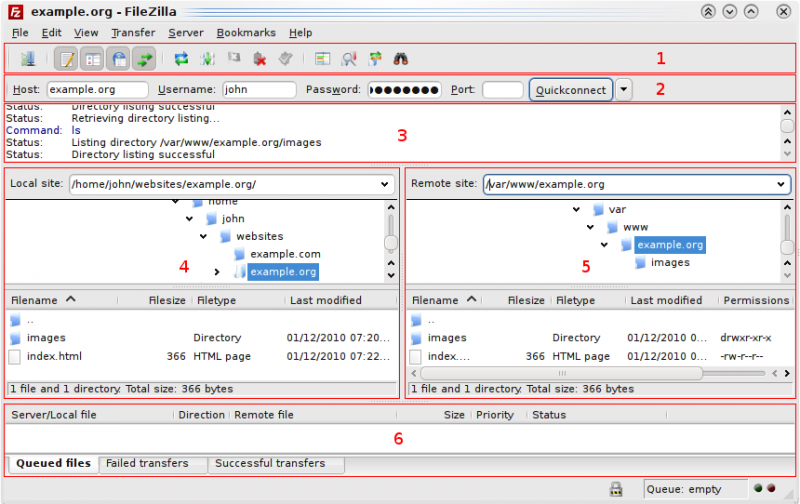
Legende : 1. Barre d’outils, 2. Barre de connexion rapide, 3. Historique des messages, 4. Zone « Site local », 5. Zone « Site distant », 6. Zone « transferts »
L’interface permet de transférer les fichiers dans votre dossier personnel vers votre espace personnel sur Internet.
- La barre d’outils permet de se connecter, se déconnecter, et..
- La barre de connexion rapide, permet de se connecter rapidement sans avoir a entrer le site comme un site habituel.
- L’Historique des messages permet de revenir sur les logs de connexion
- L’arborescence de votre ordinateur « Site Local »
- L’arborescence sur le serveur « Site distant »
- La zone de transferts qui permet de connaitre le résultat des « uploads » et « download ».